Accedi
Migliori postatori
| Rufy | ||||
| iVaLeeeH | ||||
| Aka | ||||
| Frizz | ||||
| BoyCalogero | ||||
| Armando | ||||
| Santa95 | ||||
| tahir | ||||
| simofigo99 | ||||
| angeloangelo97 |
Ultimi argomenti attivi
COPYRIGHT

This opera is licensed under a Creative Commons Attribuzione - Non opere derivate 2.5 Italia License.
Chi è online?
In totale c'è 1 utente online: 0 Registrati, 0 Nascosti e 1 Ospite Nessuno
Il numero massimo di utenti online contemporaneamente è stato 167 il Sab Giu 12, 2021 7:35 am
Cerca
Invita amici nel forum
Ciao forum italia invita amici nel forum
Creare il logo di Google con Photoshop
Pagina 1 di 1
 Creare il logo di Google con Photoshop
Creare il logo di Google con Photoshop
Iniziaiamo a recuperare il Font del logo chiamato “Catull” reperibile gratuitamente qui, fatto ciò installiamolo (basta trascinare il font Scaricato nella Cartella “Caratteri” in Pannello di Controllo, inveceSu Vista e 7 basta cliccarci con il tasto destro e selezionare Installa.
Apriamo Photoshop e creiamo un Nuovo documento con le dimensioni che volete così:
- Spoiler:

Proseguiamo Scrivendo “Google” sul documento con lo strumento testo (selezioniamo il font Catull) così
- Spoiler:
Una volta eseguito questo passaggio selezioniamo la scritta e rechiamoci Sul “Pannello Carattere e Paragrafo” e impostiamo la Spaziatura dei Caratteri a ” -20 ” così
- Spoiler:
Ok, ora dobbiamo iniziare a colorare le lettere, per fare ciò avremmo bisognio dei colori originali che sono: G = 156dce, prima o = e02312, seconda o = f3c801, g = 156dce, l = 22b62c, e = e02312.
Ecco Cosa dovremmo avere alla fine:
- Spoiler:

Benissimo ci inizia ad assomigliare, ma manca ancora qualcosa: le ombre. Iniziamo cliccando con il destro sul livello del testo e andiamo su “Opzioni di Fusione“, rechiamoci su “Smusso ed effetto Rilievo” ed Iniziamo ad impostare i seguenti valori (per quelli non citati lasciate quelli di Default):
Profondità : 94%
Dimensione : 15 px
Angolo : 176 °
Altitudine : 37 °
Per un Miglior Risultato Spuntate la Voce Anti-Alias
Metodo Luce > Opacità : 72 %
Metodo Ombra > Opacità : 64 %
Ora sempre in “opzioni di Fusione” spostiamoci in “Ombra Esterna” ed inseriamo i segueni Valori :
Metodo Di Fusione : Normale
Opacità : 30 %
Angolo : 112 °
Distanza: 9 px
Dimensione : 8 px
Ed ecco qui cosa dovreste avere al termine:
- Spoiler:

Volendo potete anche farci delle scritte con un testo a vostra scelta.
Per i più pigri ecco il PSD: http://davide-fresilli.com/wp-conten...illis-blog.zip
Fonte: Davide Fresilli Blog // Creare il Logo Di Google Con Photoshop!
Adattato ed Ottimizzato da me.
(confronta le due versioni)
 Argomenti simili
Argomenti simili» Tutorial-Creare piccola pixel art-Tutorial
» [PSCs4] Creare fasci luminosi
» Guida Su Come Creare Aterazioni Con Scritte Stupende..
» [Tutorial]Creare icone personalizzate con Gimp
» Photoshop Designers Pack
» [PSCs4] Creare fasci luminosi
» Guida Su Come Creare Aterazioni Con Scritte Stupende..
» [Tutorial]Creare icone personalizzate con Gimp
» Photoshop Designers Pack
Pagina 1 di 1
Permessi in questa sezione del forum:
Non puoi rispondere agli argomenti in questo forum.|
|
|

 Indice
Indice Portale
Portale Ultime immagini
Ultime immagini Cerca
Cerca Registrati
Registrati Accedi
Accedi




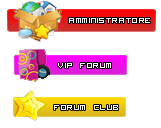
 Messaggi
Messaggi Reputazione
Reputazione
» Test: che personaggio di One Piece sei?, Un altro quiz... in italiano
» Download One Piece 530 Sub Ita
» Streaming One Piece 530 Sub Ita
» Hello World
» Salve mondo!
» Ecco come diventare "Amministratore" nella pagina.
» Le censure americane, sono quasi morto da ridere e non scherzo
» L'inizio della "Nuova Era"